Содержание статьи:
Время ЭЛТ-мониторов осталось в прошлом, а вместе с ним в прошлое ушло такое неприятное явление, как мерцание дисплея. Однако проблема не исчезла полностью, и некоторые владельцы компьютеров с LCD-дисплеями до сих пор сообщают, что им приходится с ней сталкиваться. Причины мерцания современных экранов могут быть разными, но связаны они обычно не с конструктивными особенностями LCD-матрицы, а с неполадками в работе другого железа или программного обеспечения.
Низкая частота обновления дисплея
Причиной появления ряби может быть слишком маленькая частота обновления экрана. Для жидкокристаллических мониторов нормой частоты обновления является примерно 60-70 Гц, если она установлена ниже, смену картинки на экране глаз будет воспринимать как мерцание. Соответственно, чтобы его устранить, частоту нужно увеличить.
Если среди доступных частот нет большей, чем та, которая имеется, можно изменить разрешение экрана на меньшее.
Несовместимые приложения
Мерцание экрана может появиться после установки некоторых программ. Чтобы исключить этот вариант, откройте Диспетчер задач и развернув его на полный экран, пройдитесь по вкладкам и процессам. Если во время использования Диспетчера задач мерцание не наблюдалось, скорее всего, его причина заключается в работе какого-то несовместимого приложения.
Определить такое приложение можно по ошибкам и предупреждениям в журнале событий Windows. Развернув в левой колонке «Просмотр событий», внимательно просмотрите разделы «Приложение» и «Система», — на неполадки будут указывать красные и жёлтые значки.
Выяснив в свойствах события, что за приложение вызвало ошибку, попробуйте удалить его. После деинсталляции желательно выполнить очистку системы от остатков проблемной программы и принадлежащих ей записей реестра, воспользовавшись CCleaner или аналогичным инструментом.
Также рекомендуется выполнить следующую процедуру. Сначала в запущенной от имени администратора командной строке выполните поиск ошибок командой sfc /scannow и в случае их обнаружения запустите автоматические исправление.
Если ошибки не будут найдены, выполните команду очистки dism /online /cleanup-image /restorehealth
По завершении процедуры необходимо перезагрузить компьютер.
Драйвер видеокарты
Проблемы с картинкой также способен доставить отсутствующий или некорректно работающий драйвер видеокарты. Убедитесь, что на ПК установлен соответствующий типу монитора драйвер и при необходимости обновите его до последней версии. Если мерцание появилось после обновления драйвера, нужно откатиться к его предыдущей версии.
Электропитание и монитор
Нельзя исключать и такие банальные причины как, например, плохие контакты. Проверьте на всякий случай все кабели и разъёмы, а также состояние блока питания. Обеспечьте по возможности отдельное питание монитора, не используйте удлинитель, к которому подключены другие устройства. Кстати, рябь может вызвать неисправный монитор. Исключить эту неполадку просто, достаточно подключить его к другому компьютеру.
Проблемы с видеокартой
Дела обстоят куда хуже, если мерцание вызвано неполадкой в работе самой видеокарты. При её повреждении (вследствие переразгона, перегрева, попадания влаги) дело одной рябью не ограничивается. Временами на экране может пропадать картинка, появляться различного размера артефакты, искажения изображения и тому подобное — всё это указывает на серьёзные проблемы, требующие вмешательства специалиста из сервисного центра.
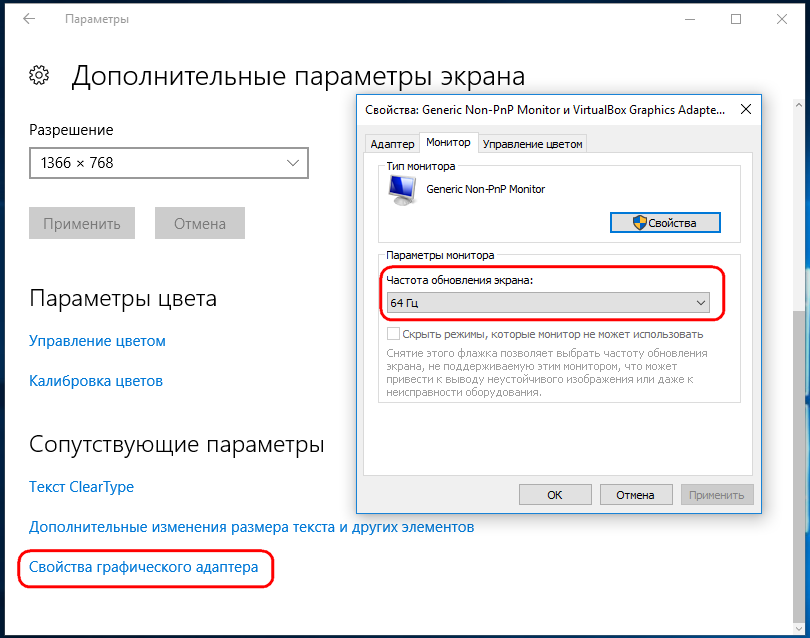
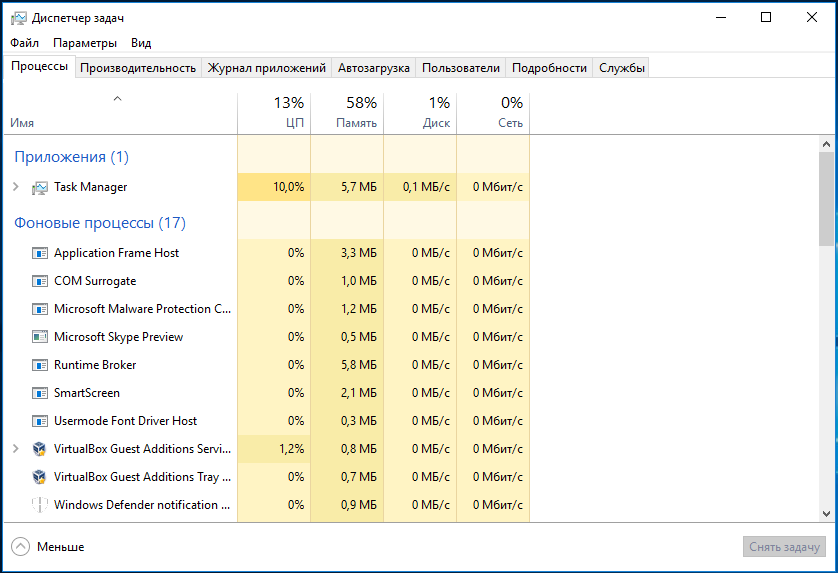
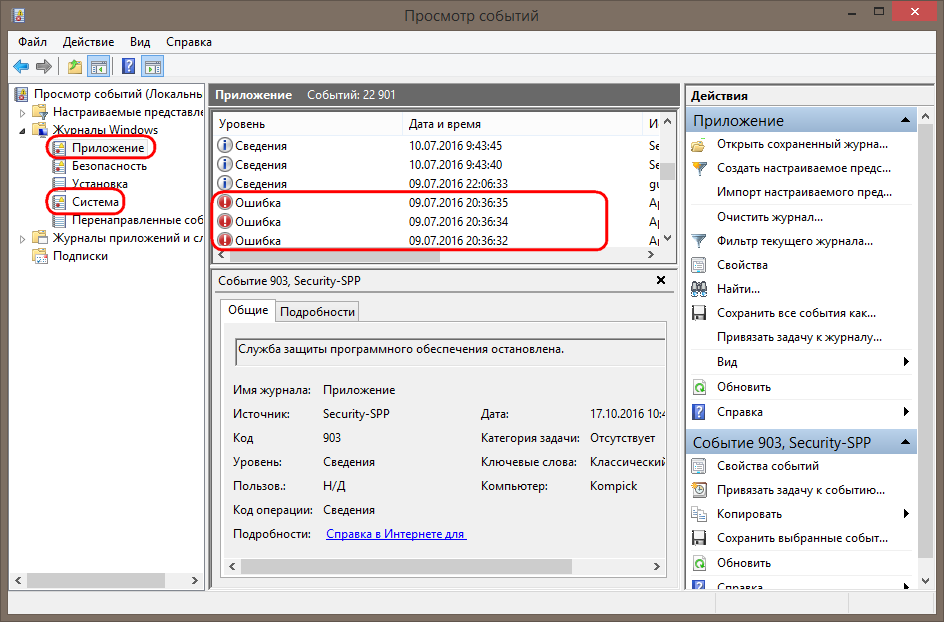

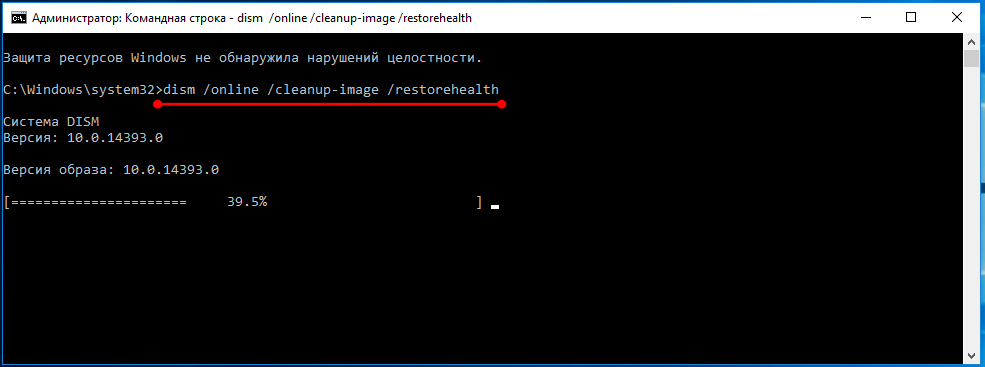
Добавить комментарий